 京东外卖系列app
京东外卖系列app
 手表应用商店
手表应用商店
 ai聊天软件
ai聊天软件
 国内人工智能Ai软件排行榜
国内人工智能Ai软件排行榜






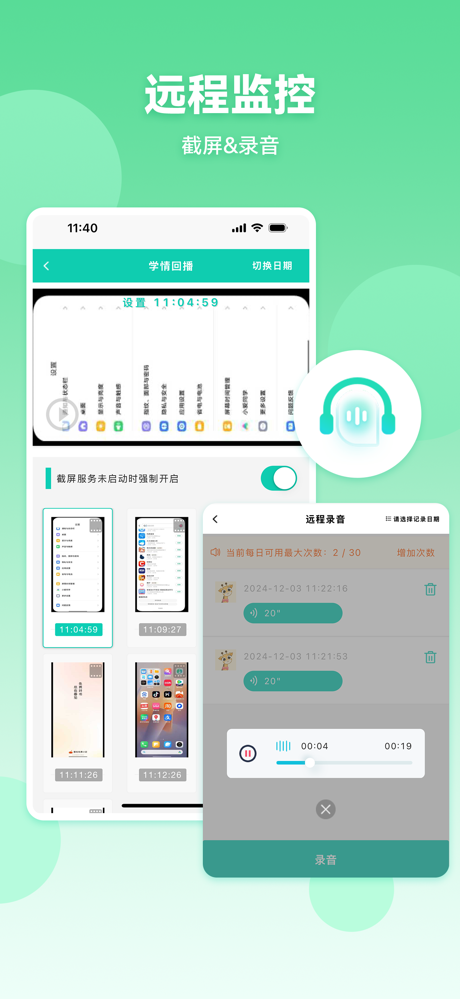


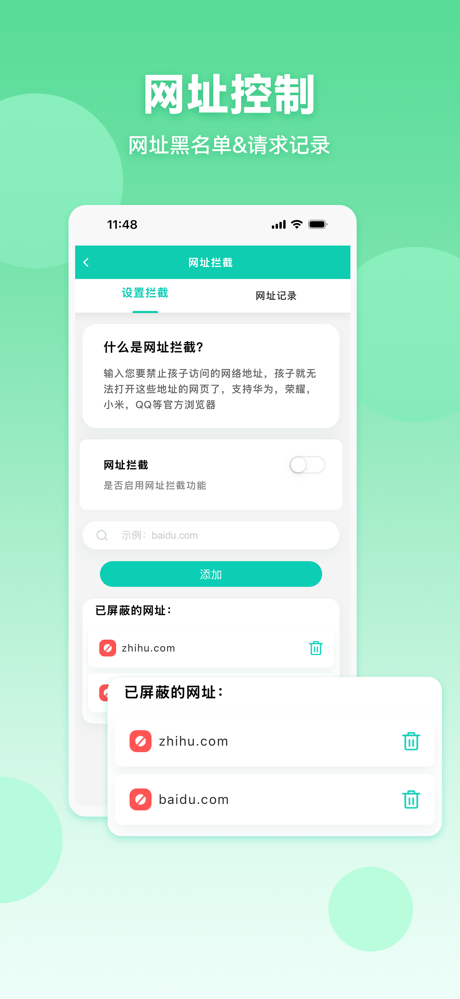
皆成家长守护是专为家长打造的未成年人手机管理利器,核心功能覆盖使用时长限制、应用访问管控、屏幕实时查看及精准定位,全方位守护孩子用机安全。升级版「超级模式」搭载防删除、防破解、防脱管三重防护机制,像无形盾牌筑牢监管防线。
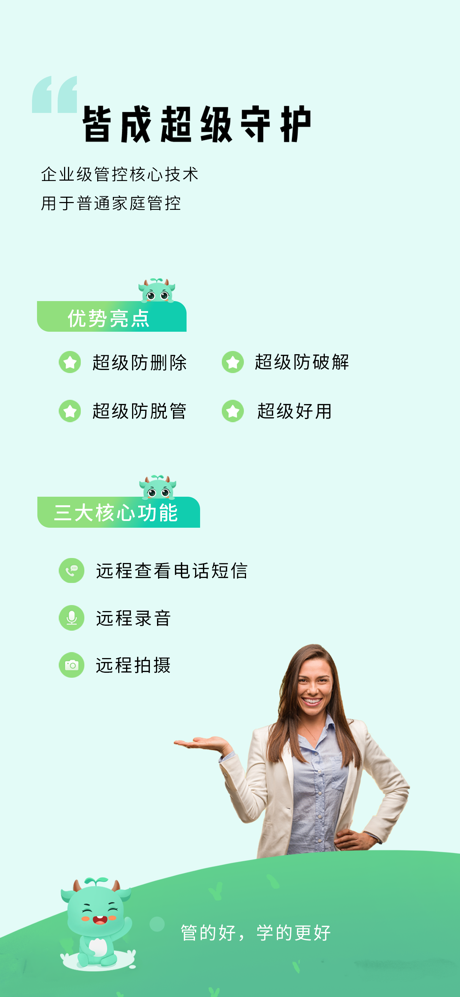
绑定方法一:扫描二维码绑定
由家长端选择扫码绑定,扫描孩子端二维码(授权流程完成后自动显示),扫描成功后即可绑定成功。
打开家长端,按图示红框中操作:
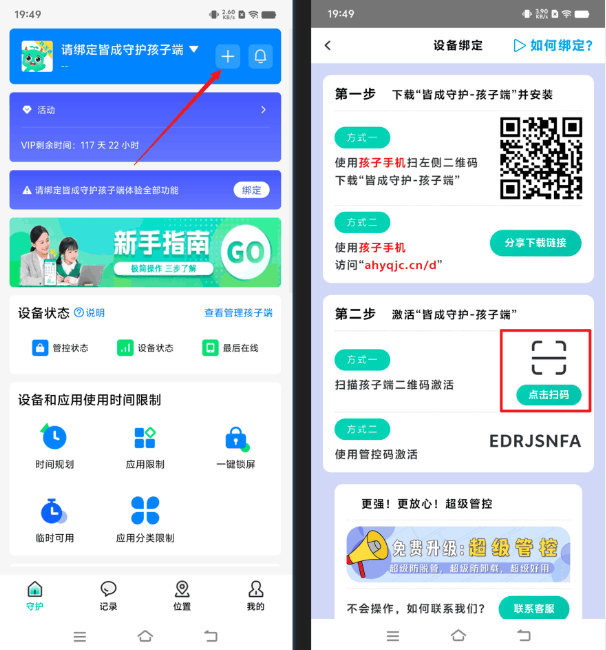
再打开孩子端,完成自动化授权步骤,会自动出现如下图二维码,使用家长端扫描此红线框中二维码即可完成绑定。
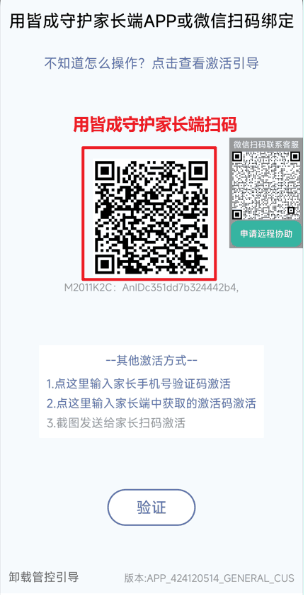
绑定方法二:使用管控码绑定
由孩子端设备输入激活码绑定,输入家长端管控码(我的页面-绑定新设备-已下载,获取激活码),激活码输入正确即可绑定成功。
打开家长端,按图示红框中操作

再打开孩子端,完成自动化授权步骤,会自动出现如下图页面,在下方红线框中位置输入家长端获取的二维码,再点击验证即可完成绑定。
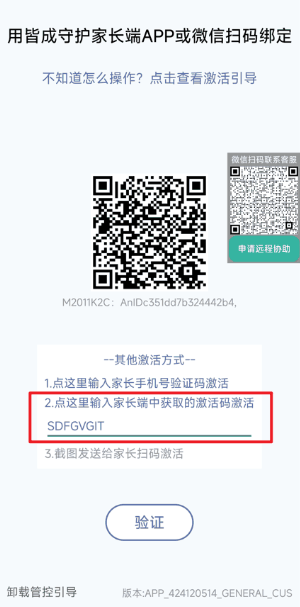
绑定方法三:使用手机号激活
打开孩子端,完成自动化授权步骤,会自动出现如下图页面,在下方红线框中位置输入家长的手机号获取验证码,正确输入验证码再点击验证即可完成绑定。

在使用皆成守护应用时,您需要拿到孩子手机开启相关的权限;
解决步骤
1. 检查孩子设备状态
请确保孩子的设备处于正常使用状态,屏幕没有锁屏或熄灭,并且网络连接正常。如果孩子正在使用电话或相机等应用,请先退出这些应用再尝试操作。
2. 尝试重启管控
打开家长端应用,点击“重启管控”按钮。如果没有此按钮,请让孩子重启设备。

二、远程拍照或录音没有反应
如果远程拍照或录音没有任何反应,可能是因为孩子端设备处于离线或息屏状态以及网络不好等问题。请按照以下步骤操作解决问题:
1. 检查孩子设备是否在线
请查看家长端主页上的设备状态,确认孩子设备是否在线。如果设备处于息屏状态,请等待设备恢复在线。
如果设备显示离线,请联系客服获取帮助。
2.在家长端重启管控
打开家长端应用,点击“重启管控”按钮。如果没有此按钮,请让孩子重启设备。

三、拍照无画面或录音无声音
如果远程拍照显示成功但没有画面,或录音显示成功但没有声音,可能是由于孩子设备的摄像头或麦克风使用权限被禁用。请按照以下步骤操作解决问题。
1. 首先您需要在家长端暂停管控
在家长端点击“暂停管控”按钮进行操作。

2. 设置摄像头和麦克风的使用权限
前往设置,点击“权限与隐私”,确保摄像头和麦克风使用权限是开启的
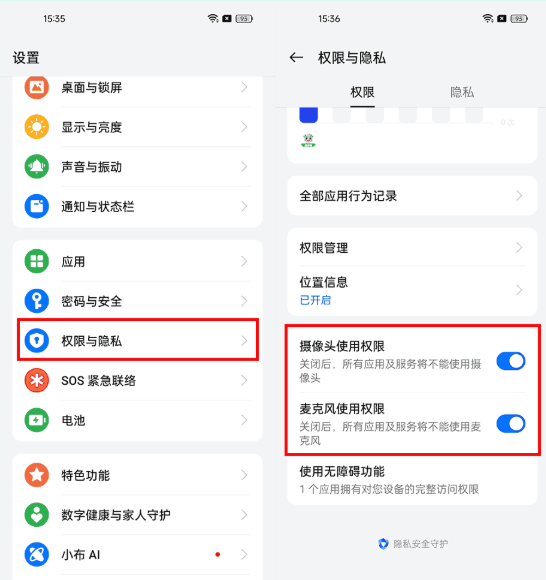
完成这些步骤后,请返回“皆成家长守护助手家长端”并恢复管控,以确保所有功能正常运行。
使用小窗功能时,孩子可能在屏幕被锁定的情况下继续玩手机。为了避免这种情况,请按以下步骤禁用小窗功能:
步骤1:打开家长端应用程序,向下滚动找到“高级设置”。
步骤2:打开“禁用小窗”右侧按钮。
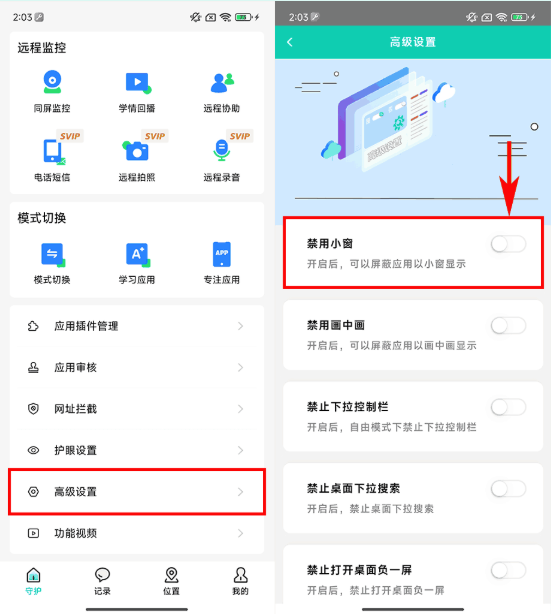
支持的,可在苹果商店下载软件
或点击链接跳转苹果商店https://apps.apple.com/cn/app/id6469755921
常规解绑卸载步骤如下:
步骤一:家长端打开监督模式页面
在家长端依次点击“查看管理孩子端”>“解除监督模式”
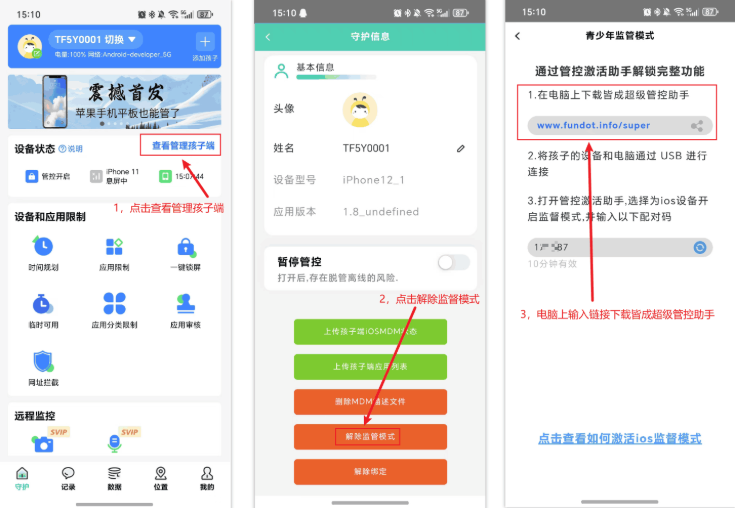
步骤二:电脑上安装皆成超级管控助手
在计算机上的浏览器中,输入 家长端上提供的链接以开始下载皆成超级管控助手。
按照计算机上的安装说明打开皆成超级管控助手。

步骤三:禁用监督模式
通过 USB 将您孩子的 iOS 设备连接到计算机,然后点击 iOS 设备上的“信任”。
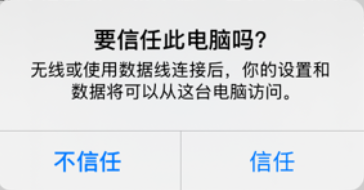
在皆成超级管控助手上选择“禁用监管模式”。
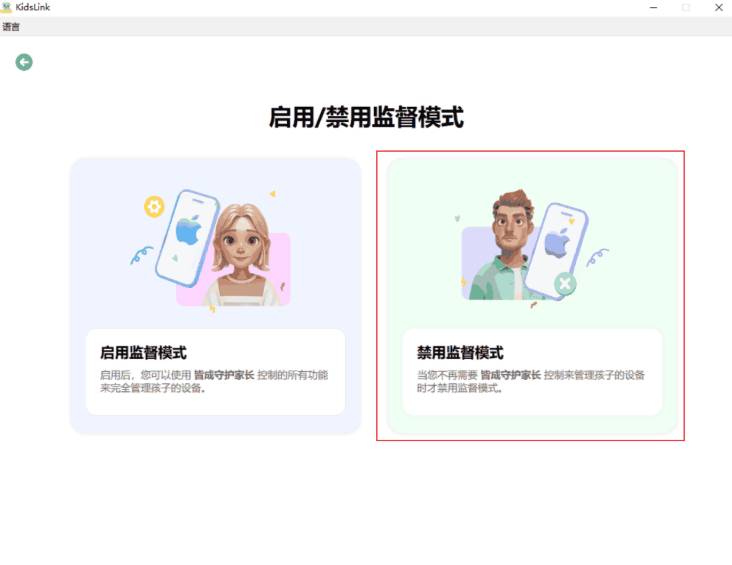
在弹出窗口中输入您家长端屏幕上显示的配对代码。

单击“开始”开始禁用过程。您孩子的 iOS 设备将重新启动,重新启动完成后,您可以通过长按图标卸载皆成守护孩子端app。
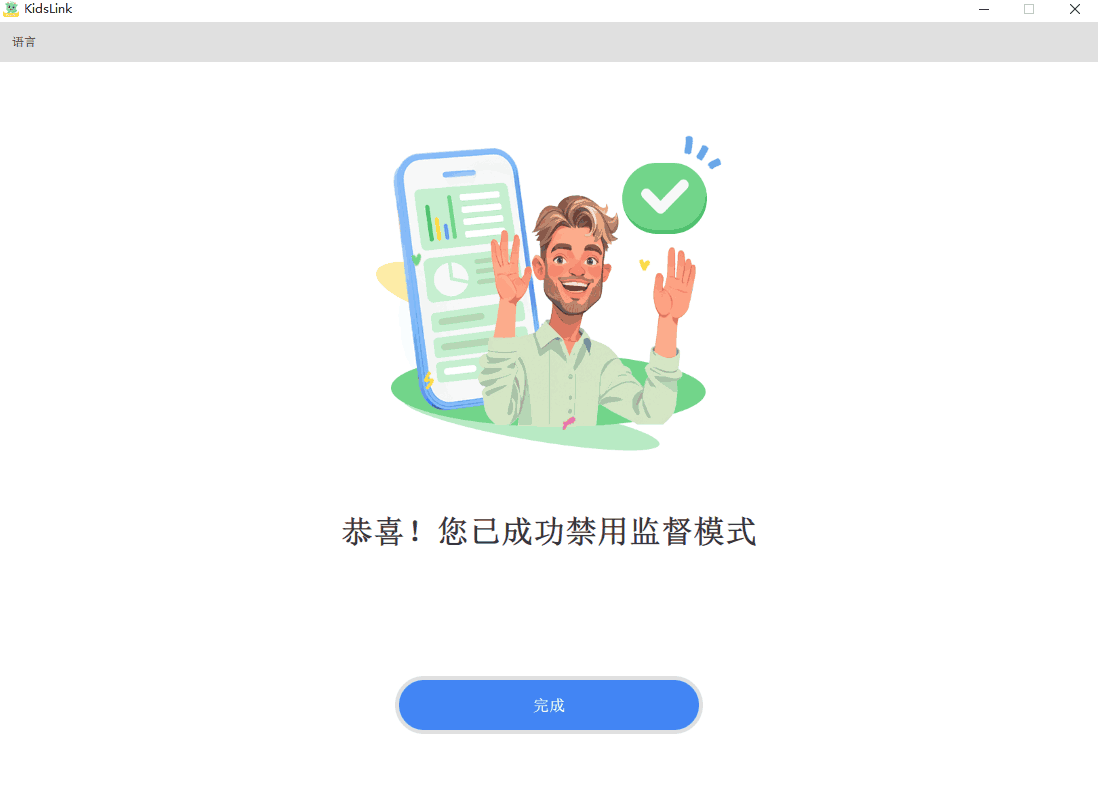
禁用监督模式需要您在孩子手机上暂时关闭查找我的我的iphone功能,启用监督模式后,您可以重新打开。
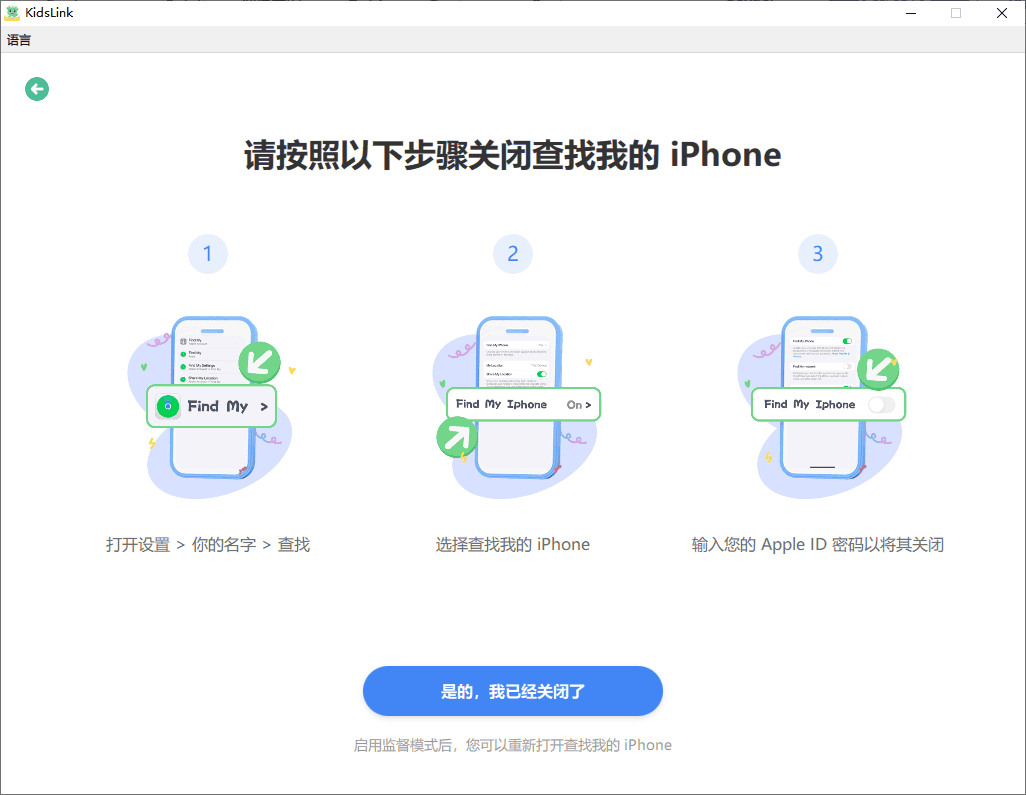
步骤四:家长端解除绑定
在家长端依次点击“查看管理孩子端”>“解除绑定”,最后点击确定即可。

 国家反诈中心老年版
38.5M
2.0.18 官方最新版
国家反诈中心老年版
38.5M
2.0.18 官方最新版
 二维火KDS(点餐系统)
44.2M
3.4.90 最新版
二维火KDS(点餐系统)
44.2M
3.4.90 最新版
 全国总工会职工之家app
68.6M
1.2.90 最新版
全国总工会职工之家app
68.6M
1.2.90 最新版
 openrice开饭啦app
325.4M
v7.12.0 最新版
openrice开饭啦app
325.4M
v7.12.0 最新版
 专业变声器软件
24.9M
v5.9 手机版
专业变声器软件
24.9M
v5.9 手机版
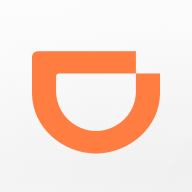 滴滴出行
89.4M
v7.0.11 安卓版
滴滴出行
89.4M
v7.0.11 安卓版
 谷歌浏览器app安卓下载chrome
272.9M
137.0.7151.89 官方正版
谷歌浏览器app安卓下载chrome
272.9M
137.0.7151.89 官方正版
 58同城app
123.6M
13.30.2 安卓版【官方版】
58同城app
123.6M
13.30.2 安卓版【官方版】
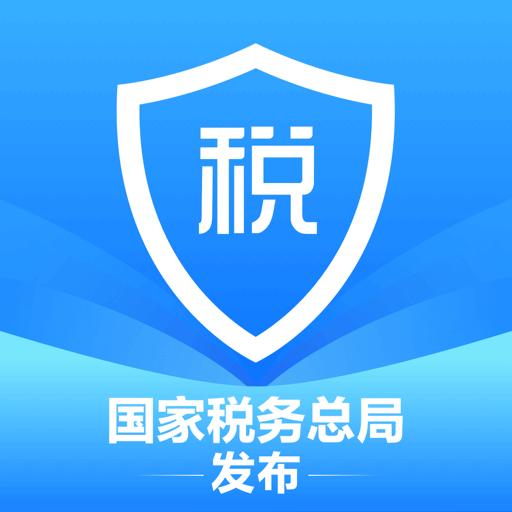 个人所得税手机app
65.4M
2.1.9 最新版
个人所得税手机app
65.4M
2.1.9 最新版
 国家政务服务平台
86.2M
2.0.5 安卓版
国家政务服务平台
86.2M
2.0.5 安卓版
 国家反诈中心app
38.5M
2.0.18 最新版本
国家反诈中心app
38.5M
2.0.18 最新版本
 网上国网app
126.0M
3.1.6 最新版
网上国网app
126.0M
3.1.6 最新版
网友评论